← Todas las características
Campos personalizados
Campos personalizados
Recopile y almacene cualquier dato que pueda pasar a través de un formulario Webflow en los perfiles de sus miembros.
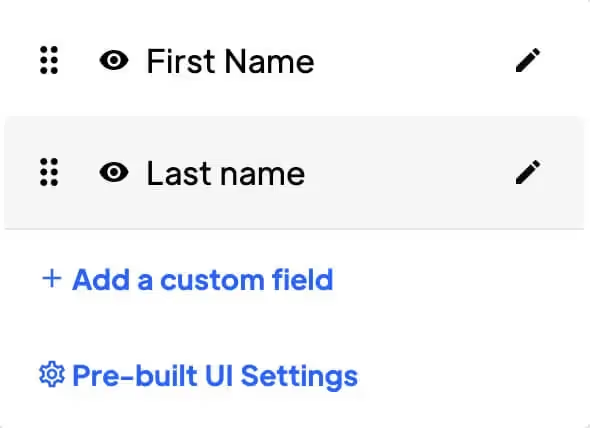
Utilizado por 50.000 equipos y agencias
Memberstack es utilizado por millones de personas cada día.


_logo_2012.svg.avif)
















Beneficios principales
Flexibilidad
Los campos personalizados le permiten capturar información específica que puede no ser capturada por los campos predeterminados. Esto puede ayudarle a adaptar mejor la recopilación de datos de los clientes a sus necesidades específicas.
Toma de decisiones con conocimiento de causa
Los campos personalizados pueden proporcionarle acceso a información valiosa que puede utilizarse para tomar decisiones más informadas, como información sobre las preferencias o el comportamiento de sus clientes.
Mejor experiencia del cliente
Utilice la información personalizada para personalizar la experiencia de sus clientes, por ejemplo, ofreciéndoles recomendaciones o promociones específicas basadas en sus preferencias.
Cómo funcionan los campos personalizados en Memberstack
Los campos personalizados son columnas de datos en su base de datos de afiliados. Puede utilizarlos para recoger y almacenar información sobre sus afiliados. Puede tener tantos campos personalizados como desee.
Cómo crear campos personalizados
Paso 1 → Navegue hasta la Página de miembros.
- Haga clic aquí o en "Miembros" en la esquina superior izquierda de su proyecto.
Paso 2 → Haz clic en "Campos personalizados" en la parte superior derecha.
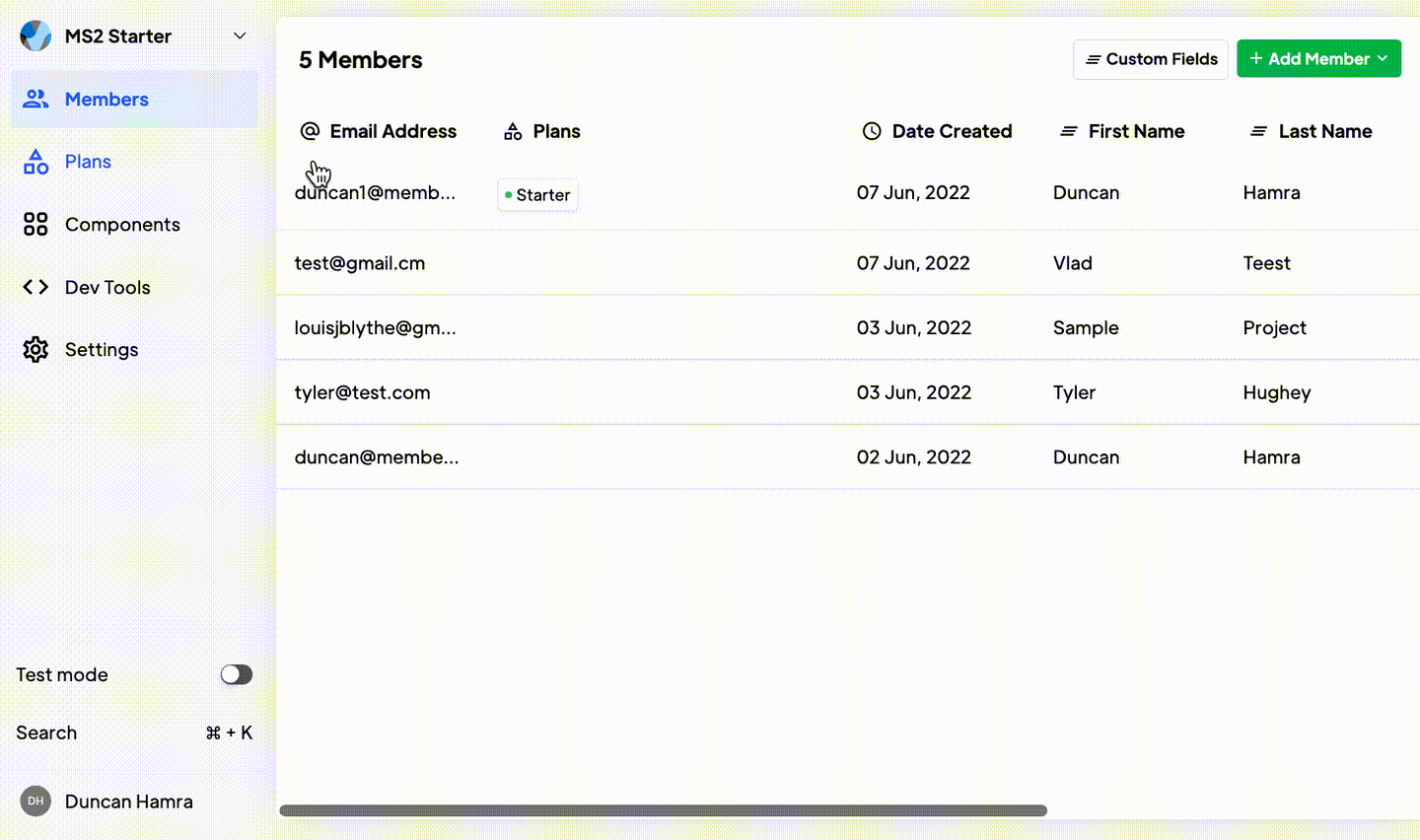
- Dé un nombre a su campo personalizado. Esto se utilizará para generar un ID de campo y puede ser visible para los clientes. El nombre y la etiqueta del campo deben ser lo mismo.
- Haga clic en Guardar.
- El campo aparecerá en el extremo derecho de su tabla de Miembros. Es posible que tenga que desplazarse para verlo.
Cómo editar campos personalizados
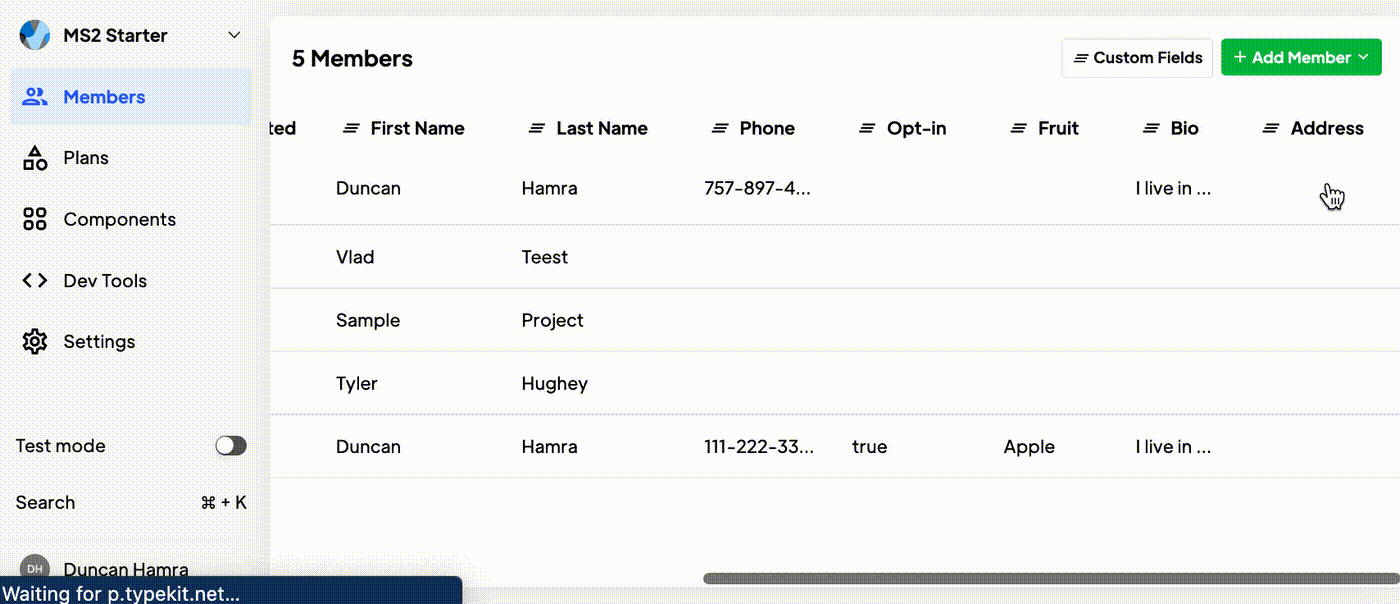
- Haga clic en la cabecera de la tabla del campo que desea editar.
- Haga clic en "Editar" en el menú desplegable.
- Desde aquí puede actualizar el nombre del campo. NOTA: La actualización del nombre del campo no afectará al ID del campo que se utiliza para recopilar y mostrar los datos de los miembros en su sitio.
Cómo eliminar campos personalizados
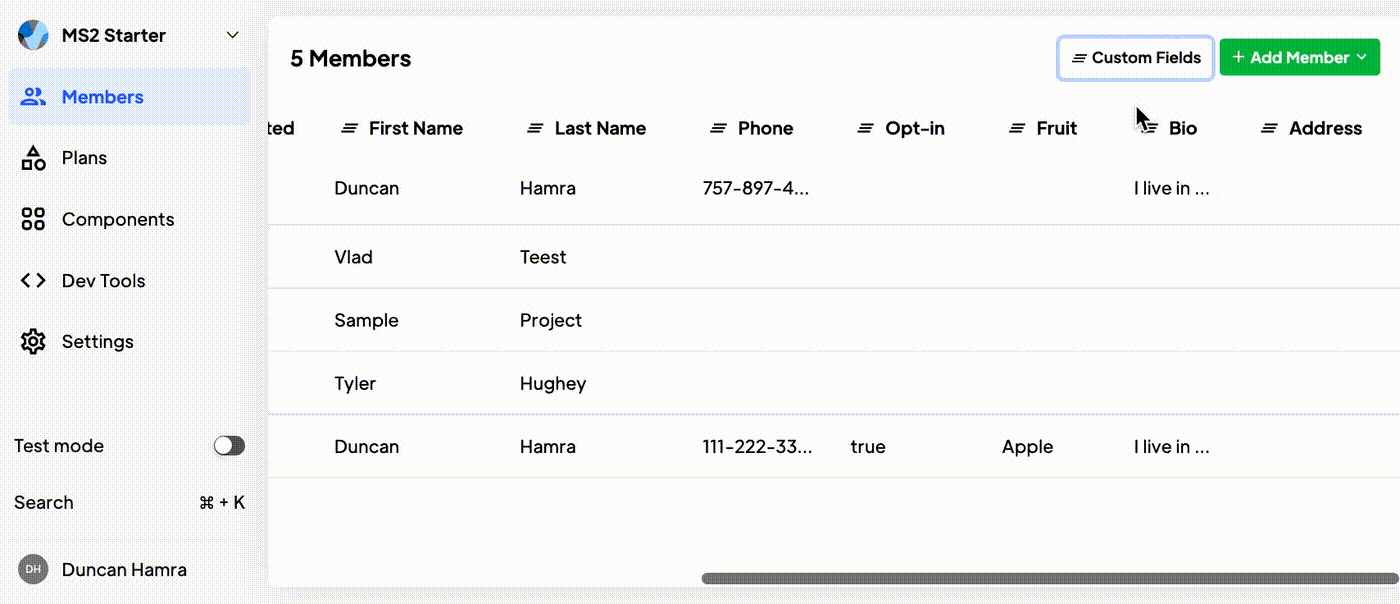
- Haga clic en la cabecera de la tabla del campo que desea eliminar.
- Haga clic en "Editar" en el menú desplegable.
- Haga clic en "Eliminar campo personalizado".
- Lea la advertencia, introduzca el nombre del campo personalizado y haga clic en "Proceder a la eliminación".
¿Quieres saber más sobre Memberstack? Únete a nuestra comunidad Slack de más de 5.500 miembros.
Únete al Slack de la comunidad Memberstack y ¡pregunta! Espera una respuesta rápida de un miembro del equipo, un experto de Memberstack o un compañero de la comunidad.
Únete a nuestro SlackCaracterísticas similares
Configuración DNS / Dominios personalizados
Mejore la confianza de sus usuarios, impulse su SEO y ofrezca una experiencia de usuario fluida. Puede integrar su dominio a la perfección, garantizando una presencia en línea cohesionada y profesional.
Más informaciónInicio de sesión entre dominios
Sus miembros pueden iniciar sesión una vez y luego moverse libremente entre sus diferentes dominios que tengan Memberstack instalado, sin tener que iniciar sesión de nuevo.
Más informaciónInicio de sesión sin contraseña
Cree un formulario de registro e inicio de sesión sin contraseña totalmente personalizado para sus miembros. Dales la opción de iniciar sesión con una contraseña, un enlace mágico, un proveedor social, ¡y mucho más!
Más informaciónConexiones simultáneas
Usted decide si los miembros pueden compartir las credenciales de acceso o iniciar sesión en la misma cuenta en varios dispositivos. Puedes activar o desactivar esta opción con un solo botón.
Más informaciónVerificación del correo electrónico
Exija a los usuarios que verifiquen su dirección de correo electrónico durante el proceso de registro o pídales que lo hagan después.
Más informaciónInicio de sesión en LinkedIn
Permita que sus miembros se registren e inicien sesión en su aplicación web con su cuenta de LinkedIn.
Más informaciónVer todas las características →
Empieza a construir tus sueños
Memberstack es 100% gratis hasta que estés listo para lanzarla - así que, ¿a qué estás esperando? Crea tu primera aplicación y empieza a construir hoy mismo.














.png)